RFID Karten anlegen
RFID-Karten/Badges anlegen
1. Klicken Sie im Hauptmenü auf den Punkt auf "Ladestationen"

2. Klicken Sie auf "Karten"

3. Die folgende Ansicht ermöglicht Ihnen eine Liste der bereits angelegten/erstellten Karten
4. Klicken Sie auf “+ Neu”, um eine neue Karte anzulegen
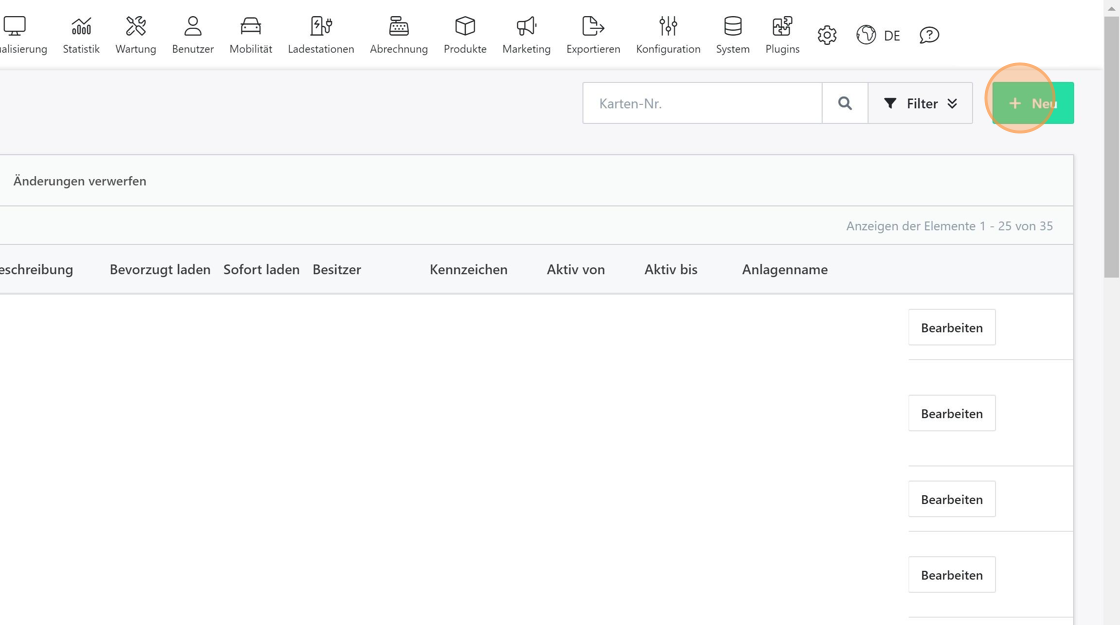
5. Im Feld “Karten-Nr.” müssen Sie die Kartennummer eintragen.



Die Kartennummer wird für die Authentifizierung von Ladestationen verwendet! Sie kann nur beim Anlegen der Karte eintragen werden, nachträgliche Änderung der Kartennummer ist nicht möglich.

Jeder RFID-Chip ist mit einer einzigartigen Identifikationsnummer ausgestattet, diese wird beim Anlegen der Karte eingetragen. Diese steht an der ersten Stelle in der Auflistung von Karten und wird bei Transaktionen angeführt, um den entsprechenden Ladevorgang zu identifizieren.
6. Über "Hauptkarte auswählen" können Sie eine Hauptkarte auswählen

7. Hier können Sie eine Beschreibung für die Karte hinzufügen
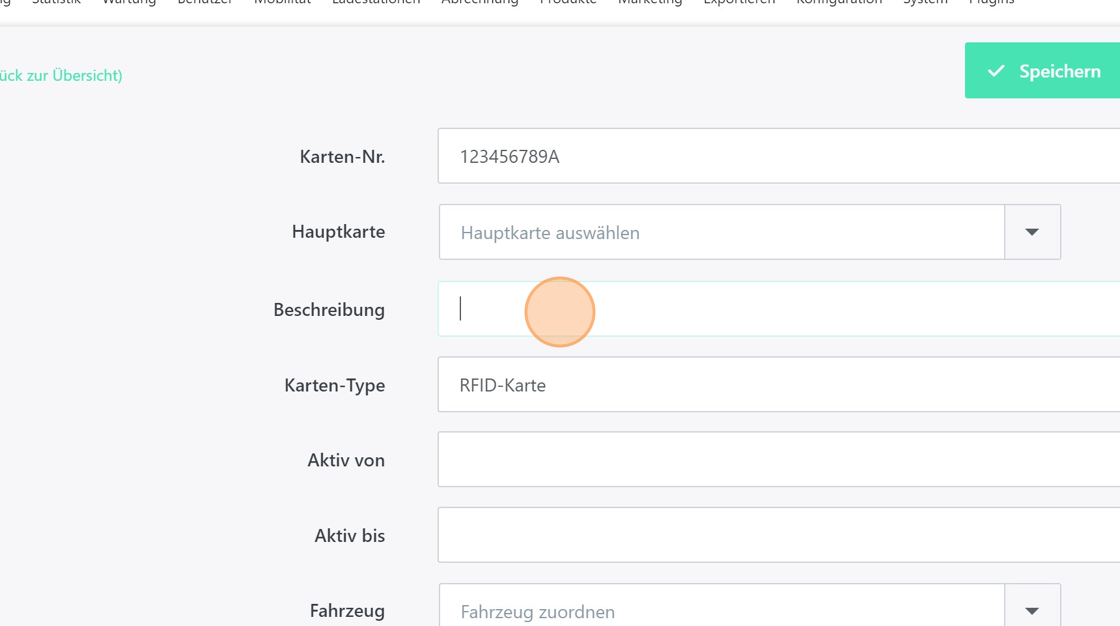
8. Unter "Karten-Type" können Sie die Art der Karte auswählen

9. Hier können Sie den Zeitraum, in welchem die Karte verwendet werden kann, einstellen
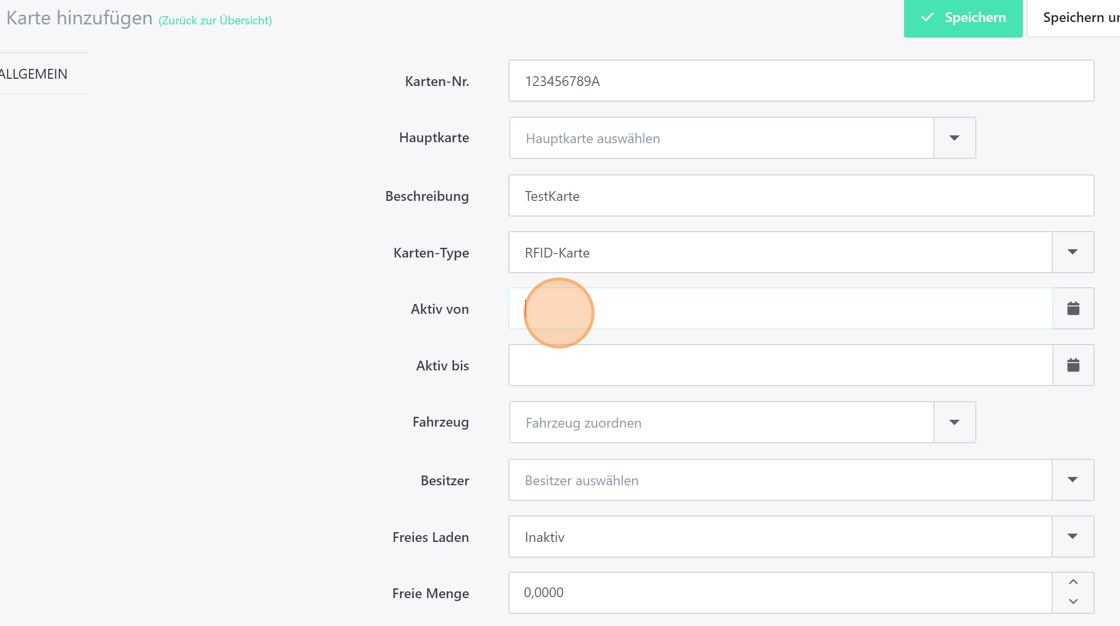
10. Haben Sie bereits ein Fahrzeug am Server angelegt, so können Sie die Karte mit einem Fahrzeug verknüpfen

11. Sind bereits Benutzer am Server angelegt, so können Sie über "Besitzer" einen Besitzer für die Karte einstellen

12. Über "Freies Laden" können Sie festlegen, dass mit einer Karte kostenlos an einer Ladestation geladen werden kann.
Inaktiv: Freies Laden ist deaktiviert.
Unbegrenzt: Freies Laden ist aktiv.
Für die folgenden Optionen können Sie eine Menge einstellen, die für einen bestimmten Zeitraum freies Laden mit der Karte ermöglicht:
Einmalig: Eingestellte Lademenge (kWh) für eine Transaktion verfügbar.
Pro Jahr: Eingestellte Lademenge (kWh) pro Jahr verfügbar.
Pro Monat: Eingestellte Lademenge (kWh) pro Monat verfügbar.
Pro Woche: Eingestellte Lademenge (kWh) pro Woche verfügbar.
Pro Tag: Eingestellte Lademenge (kWh) pro Tag verfügbar.
Pro Transaktion: Eingestellte Lademenge (kWh) pro Transaktion verfügbar.
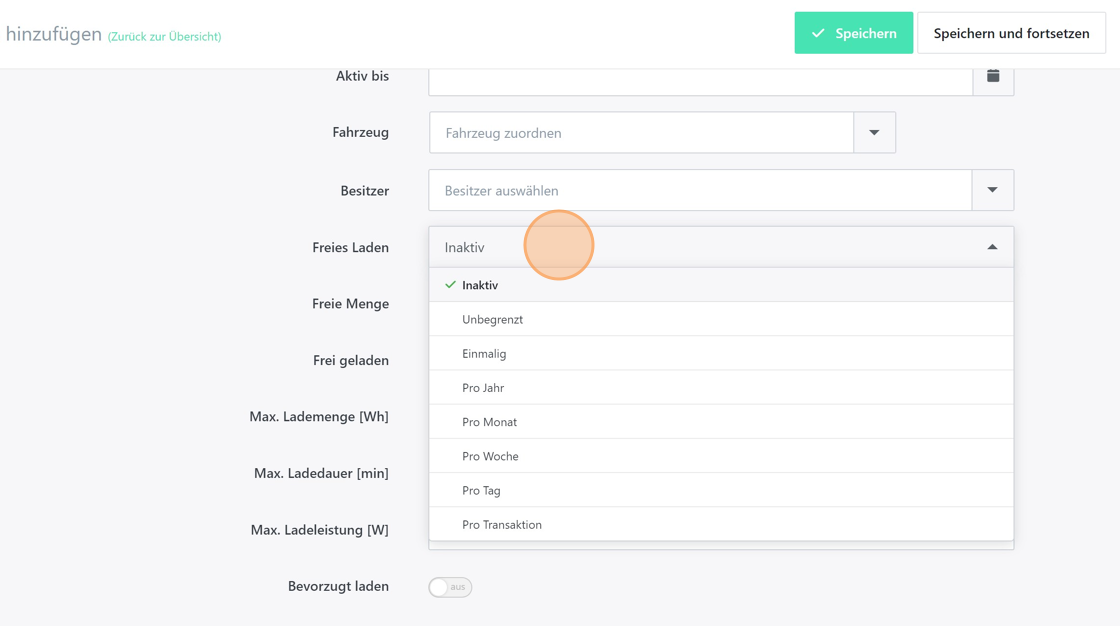
13. Mit "Max. Lademenge [Wh]" können Sie die maximale Lademenge in kWh einstellen, die mit der angelegten Karte an einer Ladestation geladen werden darf

14. Mit "Max. Ladedauer" können Sie die maximale Ladedauer in Minuten einstellen, wenn mit der angelegten Karte an einer Ladestation geladen wird

15. Mit "Max. Ladeleistung" können Sie die maximale Ladeleistung in Watt einstellen, die mit der angelegten Karte an einer Ladestation verwendet werden kann

16. Hier können Sie "Bevorzugt laden", "Sofort Laden" und "Privates Laden" einstellen

17. Hier können Sie einen "Administrator" auswählen

18. Nach Konfiguration der Kartendetails müssen Sie Ihre Einstellungen mit "Speichern" speichern, damit die Karte angelegt wird

19. Um zu überprüfen, ob Sie die Karte korrekt angelegt haben, können Sie mithilfe der Kartennummer die angelegte Karte am Server suchen

20. Wenn die Karte am Server gefunden wird, wird sie angezeigt

Related Articles
RFID Karten bearbeiten
RFID-Karten/Badges bearbeiten/löschen 1. Klicken Sie im Hauptmenü auf "Ladestationen" 2. Wählen Sie den Menüpunkt "Karten" um zu der Liste mit Karten zu gelangen 3. Suchen Sie eine bereits angelegte Karte mit der Kartennummer, welche Sie bearbeiten ...Karten
Unter dem Begriff „Karten“ werden RFID-Karten und Badges verstanden, die beim physischen Ranhalten an eine Lesevorrichtung zur Identifizierung und Authentifizierung eines Ladevorgangs verwendet werden. Dies wird einerseits zur Verrechnung der ...RFID Karten einer Anlage Zuweisen
RFID-Karten/Badges einer Anlage zuweisen / aus einer Anlage entfernen 1. Klicken Sie auf "Anlagen" und anschließend auf "Liste" um die Anlagen am Server zu sehen 2. Wählen Sie die Anlage aus, der Sie eine Karte zuweisen möchten 3. Klicken Sie auf das ...Ladestationen
Ladestationen auf der Plattform Ladestationen sind Geräte, die Elektroautos mit Strom beladen. Diese können einen oder mehrere Ladepunkte haben. Ladestationen sind in der Regel stationär, können aber auch tragbar sein. Ihre Ladestationen können Sie ...Erste Schritte
chargeOS Einloggen Die Zugangsdaten haben Sie nach der Aktivierung per E-Mail erhalten. Loggen Sie sich mit Ihrem Benutzernamen oder Ihrer E-Mail-Adresse ein. Nach dem erfolgreichen Login kommen Sie auf die Ansicht mit der Anlageliste. Falls Sie nur ...